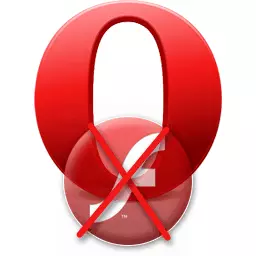
انٹرنیٹ کی رفتار دیکھنے کے ویڈیو آن لائن میں اضافہ کے ساتھ عالمی وسیع ویب صارفین کے لئے تیزی سے اہم ہو رہا ہے. آج، صارفین فلموں اور نیٹ ورک ٹیلی ویژن دیکھ رہے ہیں، کانفرنسوں اور ویبینارز کو منظم کرتے ہیں. لیکن، بدقسمتی سے، تمام ٹیکنالوجیوں کے ساتھ، کبھی کبھی ویڈیو دیکھنے کے ساتھ مسائل ہیں. اگر اوپیرا ویڈیو نہیں چلاتا تو کیا کرنا ہے اس سے نمٹنے کے لۓ.
براؤزر دوبارہ شروع کریں
کبھی کبھی، ایک مخصوص سائٹ کے ساتھ نظام کی ناکامی اور براؤزر تنازعہ کی طرف سے ویڈیو پلے بیک کو روک دیا گیا ہے. اس کے علاوہ، وجہ یہ ہے کہ کھلی ٹیبز کی تعداد بہت زیادہ ہوتی ہے. اس مسئلے کو ختم کرنے کے لئے، اوپیرا کو دوبارہ شروع کرنے کے لئے کافی ہے.پروگرام کی ترتیبات
اگر ویڈیو اوپیرا میں نہیں چلتا ہے، اور پروگرام کے دوبارہ شروع میں مدد نہیں کی گئی، پھر، سب سے پہلے، آپ کو براؤزر کی ترتیبات کو دیکھنے کی ضرورت ہے. وہ نیچے آ سکتے ہیں، یا آپ نے غلطی سے کچھ اہم کام کو غیر فعال کردیا.
اوپیرا کے اہم مینو پر جائیں، اور اس فہرست سے جو ظاہر ہوتا ہے، "ترتیبات" کو منتخب کریں.

ترتیبات ونڈو پر جا رہے ہیں، سیکشن "سائٹس" پر کلک کریں.
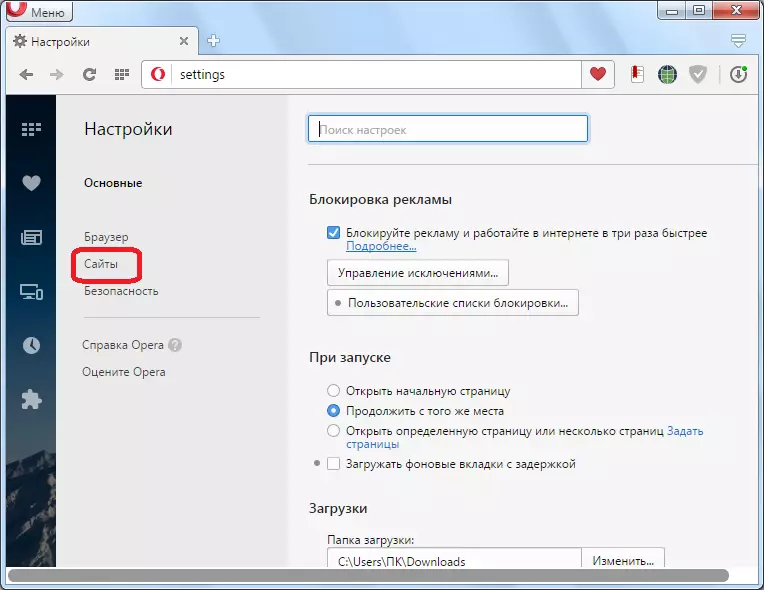
مختلف وسائل پر ویڈیو کھیلنے کے لئے، مختلف ٹیکنالوجیز استعمال کیا جاتا ہے. لہذا، تاکہ براؤزر کو صحیح طریقے سے تمام معاملات میں رولرس دکھاتا ہے، اس میں مندرجہ ذیل سرخ لائن میں گردش کی ترتیبات (لیبل کردہ) شامل ہونا ضروری ہے. یعنی، جاوا اسکرپٹ کو فعال کیا جانا چاہئے، یہ خود کار طریقے سے یا درخواست پر فلیش پلگ ان کو فعال کرنے کی ضرورت ہے، ویڈیو کے ساتھ پاپ اپ ونڈوز ہونا ضروری ہے.
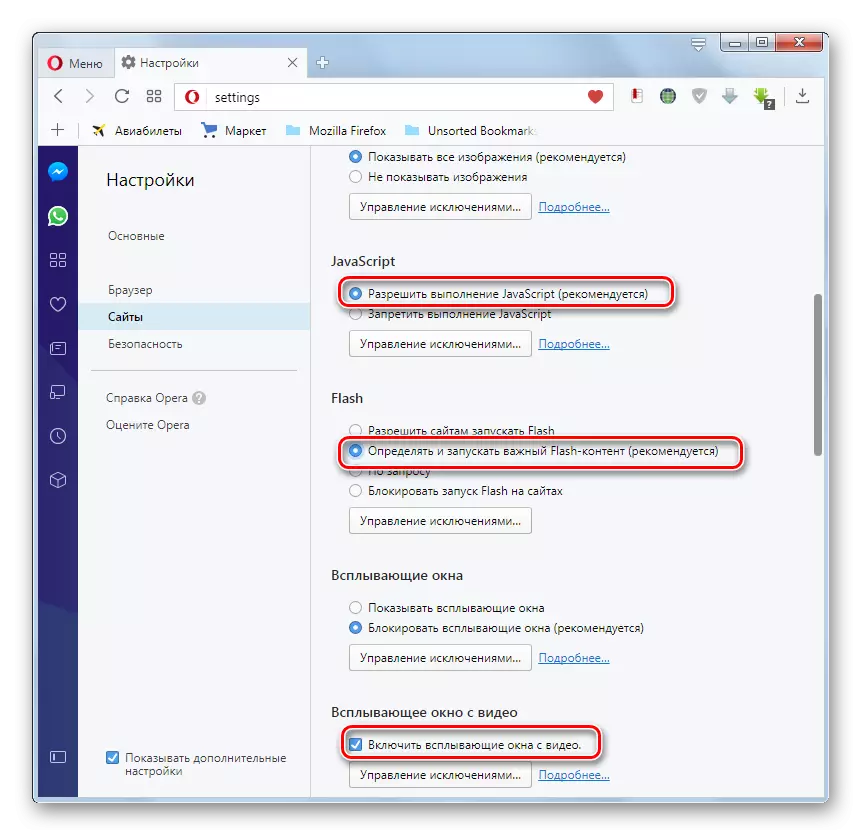
پرانا براؤزر ورژن
ایک اور وجہ یہ ہے کہ آپ کے کمپیوٹر کو اوپیرا میں ویڈیو نہیں دکھاتی ہے، براؤزر کے ایک پرانے ورژن کا استعمال ہے. ویب ٹیکنالوجی اب بھی کھڑے نہیں ہے، اور یہ اچھی طرح سے ہو سکتا ہے کہ اس سائٹ پر آپ نے ویڈیو کا دورہ کیا، جس کا معیار کافی حال ہی میں پیدا ہوا تھا، اور براؤزر کا پرانا ورژن اس کے ساتھ کام کرنے میں کامیاب نہیں ہوسکتا.
اس صورت حال سے صرف ایک پیداوار اوپیرا کو تازہ ترین ورژن پر اپ ڈیٹ کرنا ہے، جو صرف پروگرام کے بارے میں مینو سیکشن میں جانے سے صرف اس کی طرف سے کارکردگی کا مظاہرہ کیا جا سکتا ہے.
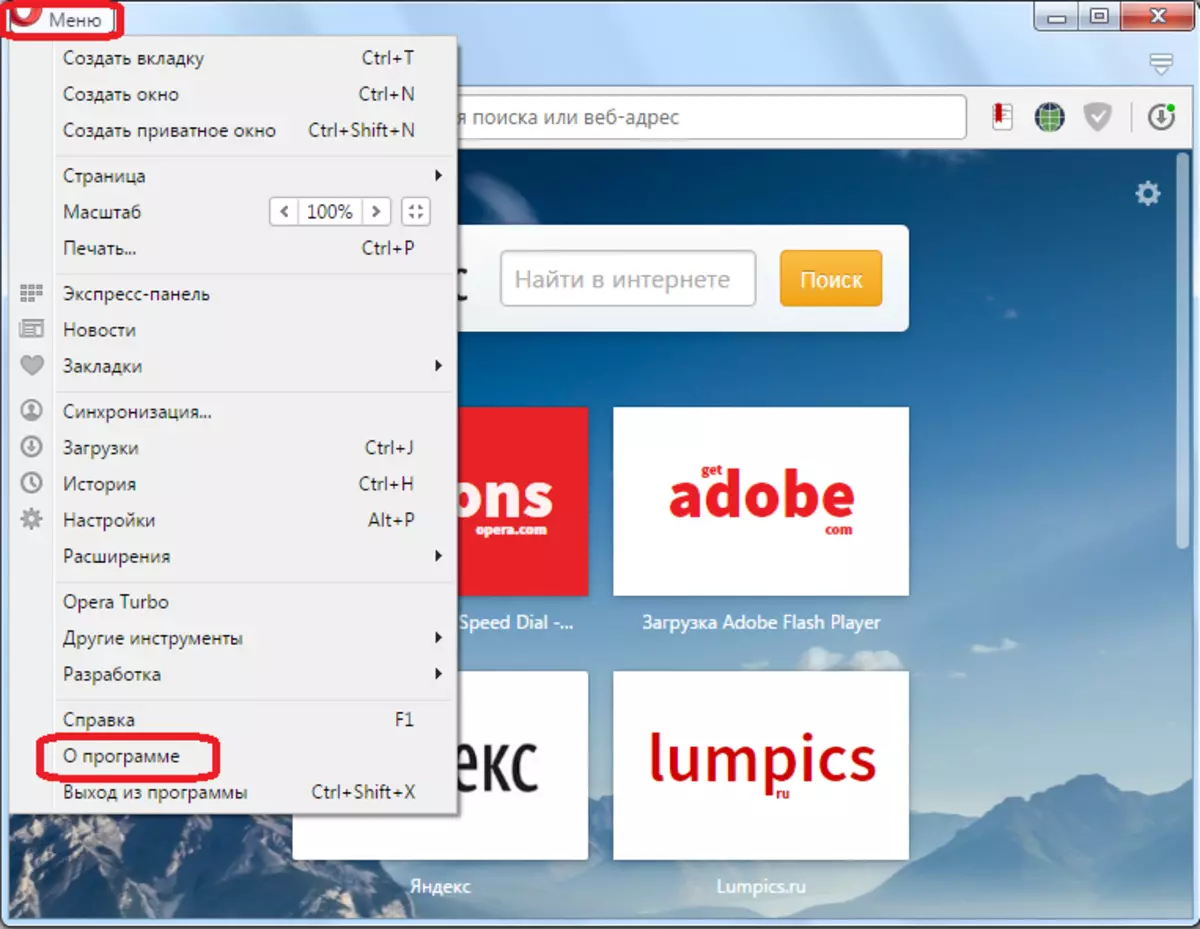
اپ ڈیٹ خود کار طریقے سے تیار کیا جاتا ہے.
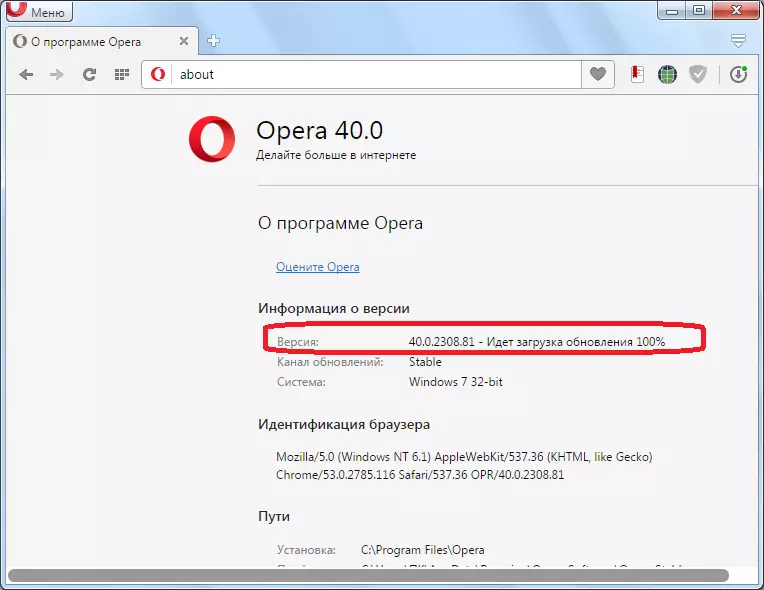
پلگ ان فلیش پلیئر کے ساتھ مسائل
لیکن، سب سے زیادہ عام وجہ یہ ہے کہ ویڈیو اوپیرا میں نہیں کھیلا جاتا ہے، ایڈوب فلیش پلیئر پلگ ان کی کمی، یا اس کے پرانے ورژن کا استعمال ہے. اگر آپ کو یہ مسئلہ ہے تو، زیادہ تر معاملات میں، جب آپ کسی ویڈیو کو کھیلنے کی کوشش کرتے ہیں تو، ایک پیغام پلگ ان قائم کرنے کی ضرورت کے بارے میں ظاہر ہوتا ہے، یا اسے اپ ڈیٹ کرنے کی ضرورت ہے.
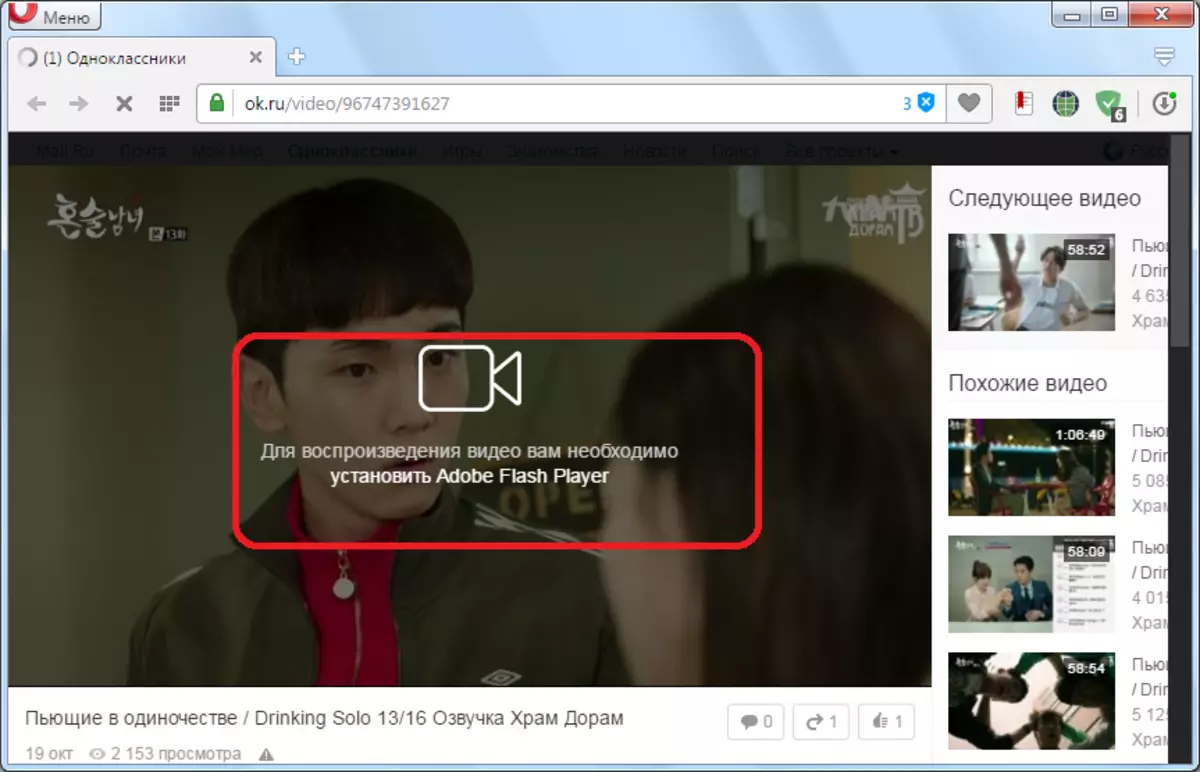
یہ دیکھنے کے لئے کہ آپ کے پاس یہ پلگ ان انسٹال ہے، اور کیا یہ شامل ہے، مین مینو سے "ترقی" آئٹم میں جائیں، اور پھر پلگ ان میں منتخب کریں.

کھڑکی میں جو کھولتا ہے، نظر آتا ہے، انسٹال شدہ فلیش پلیئر پلگ ان کی فہرست میں موجود ہے.

اگر یہ دستیاب ہے تو، اس کی حیثیت کو دیکھو. اگر پلگ ان غیر فعال ہے، تو پھر "فعال" بٹن پر کلک کرکے اسے تبدیل کر دیں.

اہم! اوپیرا کے جدید ترین ورژن میں، اوپیرا 44 سے شروع ہونے والے، پلگ ان کے لئے کوئی علیحدہ سیکشن نہیں ہے. لہذا، فلیش پلیئر پلگ ان کی شمولیت ایک دوسرے کے منظر پر بنا دیا گیا ہے.
- براؤزر ونڈو کے اوپری بائیں کونے میں "مینو" پر کلک کریں، پھر "ترتیبات" دبائیں. آپ Alt + P مجموعہ بھی دبائیں گے.
- ترتیبات ونڈو شروع ہوتی ہے. ہم اس میں تبدیلی "سائٹس" میں منتقلی کرتے ہیں.
- سبسکرائب میں جو کھولتا ہے، "فلیش" ترتیبات گروپ کو تلاش کریں. اگر سوئچ "سائٹس پر فلیش شروع کو بلاک کریں" کی حیثیت سے مقرر کیا جاتا ہے، تو یہی وجہ ہے کہ فلیش ٹیکنالوجیز کے لئے سپورٹ کے ساتھ ویڈیو اوپیرا براؤزر میں دوبارہ تیار نہیں ہے.
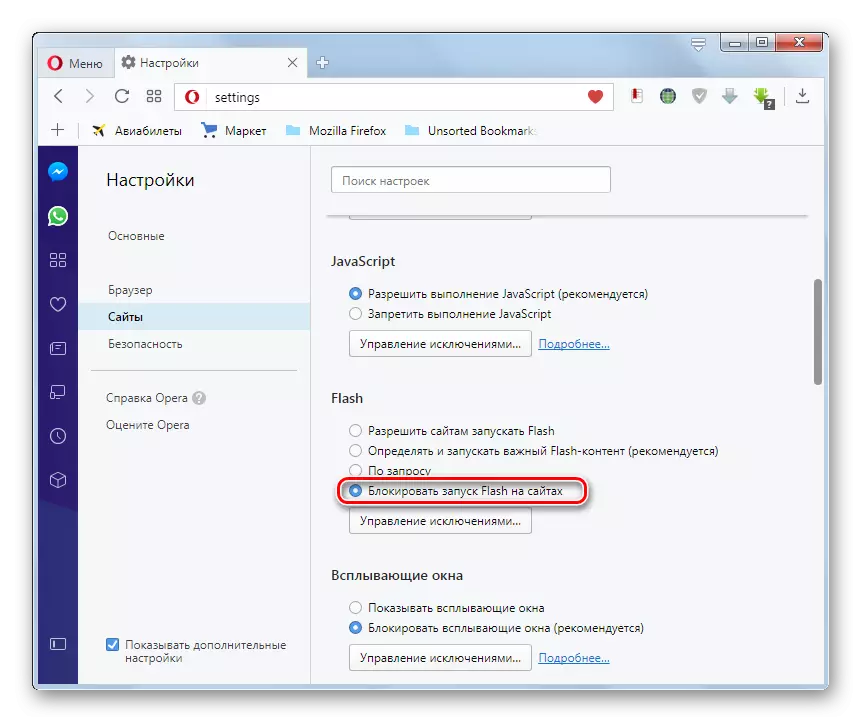
اس صورت میں، سوئچ کو "اہم فلیش مواد" کی حیثیت کا تعین اور چلانے کے لئے دوبارہ ترتیب دیں.

اگر ویڈیو اب بھی نہیں دکھایا جاتا ہے، تو اس ترتیب میں ترتیبات میں سوئچ سیٹ کریں "سائٹس فلیش چلانے کے لئے اجازت دیں". ویڈیو کے ساتھ صفحے کو اپ ڈیٹ کریں اور دیکھیں کہ یہ شروع ہوا. سچ، یہ ضروری ہے کہ اس آپریشن کے اس موڈ کے ساتھ، وائرل کی دھمکیوں اور اندرونیوں سے کمپیوٹر کی کمزوری کی سطح میں اضافہ ہوتا ہے.



اگر یہ آئٹم پلگ ان کے درمیان بالکل ظاہر نہیں ہوتا ہے، تو آپ کو سرکاری ویب سائٹ پر کلک کرکے فلیش پلیئر انسٹال کرنے کی ضرورت ہے.

فلیش پلیئر کے پہلے سے ہی انسٹال شدہ ورژن کی مطابقت کی توثیق کرنے کے لئے، آپ کو کنٹرول پینل کے کنٹرول پینل کے نظام اور سیکورٹی سیکشن میں جانا چاہئے.

اس کے بعد، "اب چیک کریں" کے بٹن پر کلک کریں.

اس واقعے میں کہ پلگ ان کے انسٹال ورژن فوری طور پر مختلف ہوتی ہے، سرکاری سائٹ سے آخری اختیار فلیش پلیئر کو انسٹال کرکے دستی طور پر اپ ڈیٹ کرنے کے لئے.
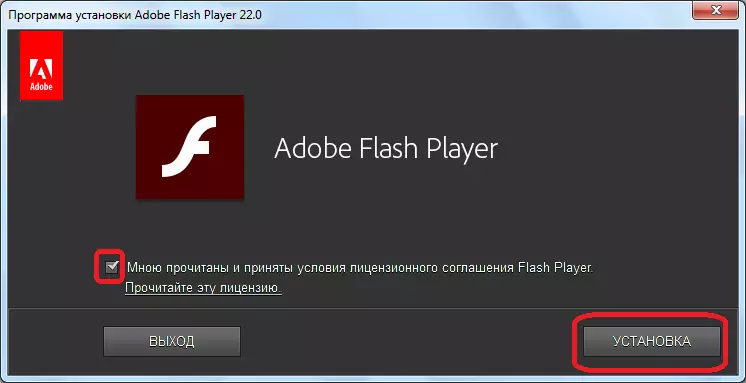
یا تو، آپ کنٹرول پینل کے فلیش پلیئر کے اسی حصے میں خودکار اپ ڈیٹ کو تشکیل دے سکتے ہیں، جس نے ہم نے اوپر بات کی.

اس کے علاوہ، اوپیرا براؤزر میں فلیش پلیئر کے کام میں کم از کم مسائل کا سامنا ہوتا ہے، جس کا حل الگ الگ مضمون میں پڑھ سکتا ہے.
بھیڑ کیش
اہم مسائل میں سے ایک، جس کی وجہ سے اوپیرا میں ویڈیو نہیں کھیلا جا سکتا، ایک بھیڑ براؤزر کیش ہے. یہ کوئی راز نہیں ہے کہ ویڈیو سٹریمنگ کی سکرین کو ظاہر کرنے سے پہلے، اصل میں کیش میں بھرا ہوا ہے. لیکن اگر کیش زیادہ سے زیادہ ہے تو، پھر بریکنگ قدرتی طور پر پلے بیک میں ہے، یا یہ کبھی نہیں کھیلنے کے لئے جاری رہتا ہے.
اس مسئلے کو حل کرنے کے لئے، آپ کو اوپیرا کیش کو صاف کرنا چاہئے. براؤزر کو صاف کرنے کے کئی طریقے ہیں. ان میں سے سب سے آسان اوپیرا کے اندرونی آلات استعمال کرنا ہے.
پروگرام کی ترتیبات کے سیکشن میں، "سیکورٹی" آئٹم پر جائیں.

اگلا، ہم "دورے کی تاریخ کو صاف کریں" کے بٹن پر کلک کریں.

اس کے بعد، ونڈو میں جو ظاہر ہوتا ہے، چیک باکس کو نشان زد کریں، اس اقدار کے مطابق جو ہم صاف کرنا چاہتے ہیں.
اس مرحلے میں، آپ کو بہت احتیاط سے کام کرنے کی ضرورت ہے، کیونکہ اہم ڈیٹا کو حذف کرکے (پاس ورڈز، دوروں، کوکیز، وغیرہ کی تاریخ، وغیرہ) کو حذف کرکے، آپ پھر انہیں بحال نہیں کر سکیں گے.
لہذا، اگر آپ اس مسئلے کو مضبوطی سے نہیں سمجھتے تو، ہم آپ کو صرف "کیش تصویر اور فائلوں" کے ارد گرد ایک ٹینک چھوڑنے کے لئے مشورہ دیتے ہیں. اس کے بعد، "دورے کی تاریخ صاف کریں" کے بٹن پر کلک کریں.
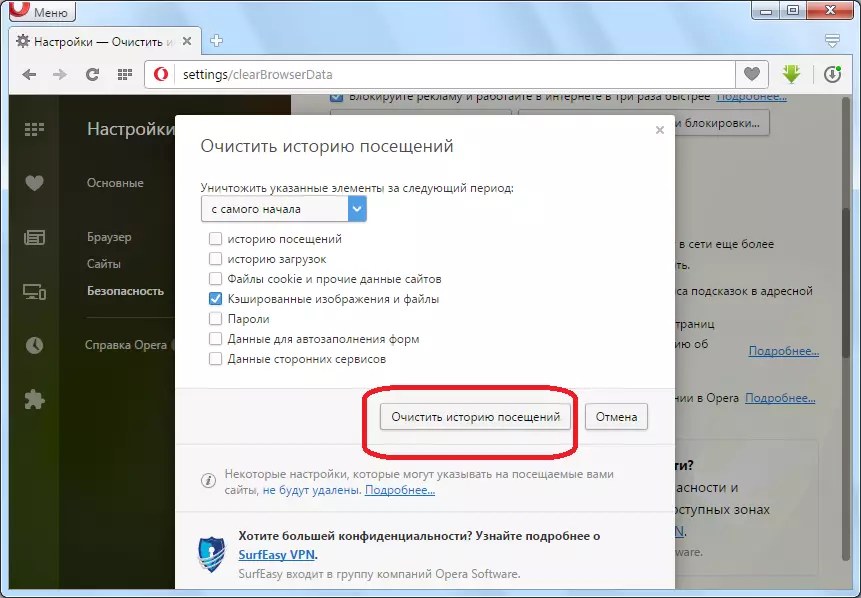
اس کے بعد، براؤزر کیش صاف کیا جاتا ہے، اور اگر اس کی زبردستی نے ویڈیو کو دیکھنے کی عدم اطمینان کی وجہ سے، اس مسئلہ کو ختم کردیا جائے گا.
واضح اوپیرا کیش کو بھی دوسرے طریقوں میں بھی ہوسکتا ہے.
اوپیرا ٹربو کو بند کر دیا
اس کے علاوہ، کچھ معاملات میں، اگر اوپیرا ٹربو ٹیکنالوجی فعال ہو تو ویڈیو نہیں چل سکتی. یہ ڈیٹا کمپریشن پر مبنی ہے، ان کی حجم کو کم کرنے کے لئے، اور تمام ویڈیو فارمیٹس کے ساتھ نہیں، صحیح طریقے سے کام کرتا ہے.
اوپیرا ٹربو کو غیر فعال کرنے کے لئے، صرف پروگرام مینو پر جائیں، اور متعلقہ شے پر کلک کریں.

ہارڈ ویئر کی تیز رفتار کو تبدیل کر رہا ہے
ایک اور موجودہ طریقہ جس میں آپریٹر براؤزر میں ویڈیوز کے پلے بیک کے ساتھ مسئلہ کو حل کرنے میں مدد ملتی ہے ہارڈ ویئر کی تیز رفتار کو منقطع کرنا ہے.
- اوپیرا علامت (لوگو) پر کلک کریں اور اختیارات کی فہرست سے "ترتیبات" کو منتخب کریں. اس کے علاوہ، فوری منتقلی کے لئے، آپ Alt + P مجموعہ استعمال کرسکتے ہیں.
- ونڈو میں جو کھولتا ہے، "اعلی درجے کی ترتیبات دکھائیں" پیرامیٹر کے سامنے نشان مقرر کریں. اگلا، "براؤزر" سیکشن پر جائیں.
- اس حصے میں جو کھولتا ہے، "سسٹم" پیرامیٹر بلاک کو تلاش کریں. اگر، شے کے برعکس "ہارڈ ویئر کی تیز رفتار کا استعمال کریں ..." وہاں ایک ٹینک ہے، صرف اسے ہٹا دیں.
- اس کے بعد براؤزر کو دوبارہ شروع کرنے کے لئے لنک پر کلک کریں.

مخصوص اعمال اور ریبوٹ انجام دینے کے بعد، اوپیرا اعلی ہے، اس امکان کا امکان ہے کہ براؤزر اس ویڈیو کو شروع کرے گا جو اس سے پہلے اس میں دستیاب نہیں ہے.



جیسا کہ آپ دیکھ سکتے ہیں، اوپیرا براؤزر میں ویڈیوز کھیلنے کی عدم اطمینان کے وجوہات بہت متنوع ہوسکتے ہیں. ان وجوہات میں سے ہر ایک کو حل کرنے کے کئی طریقے ہیں. اس صورت میں صارف کا بنیادی کام، اس مسئلے کی شناخت، اور اسے ختم کرنے کے لئے سب سے تیز اور قابل اعتماد طریقہ کا انتخاب ہے.
